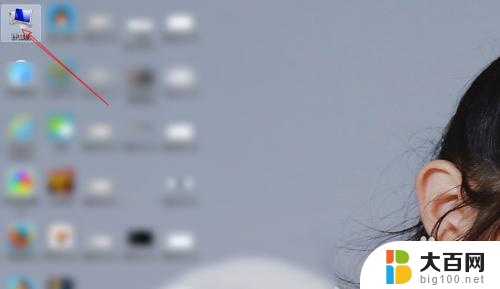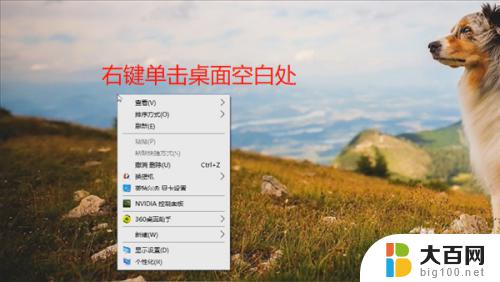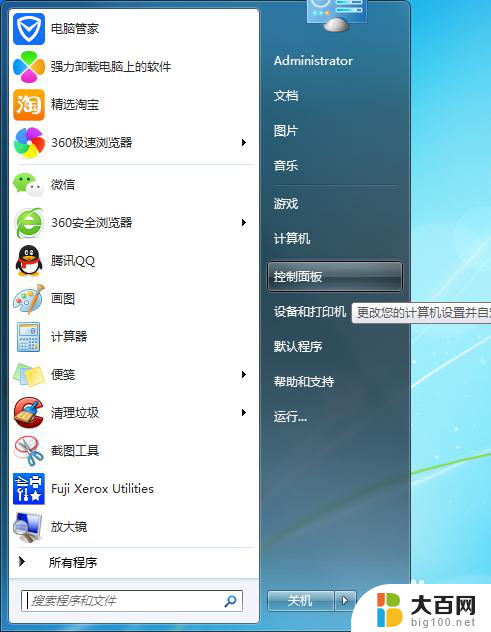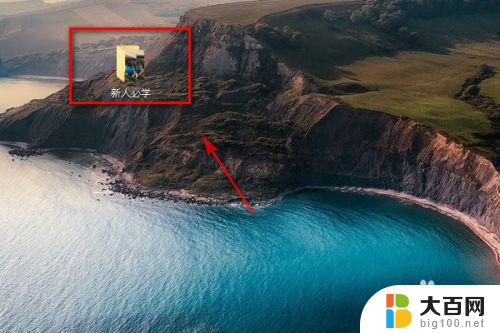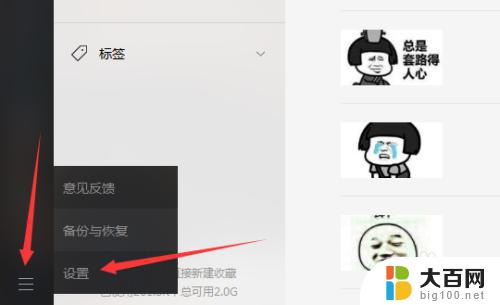电脑桌面图片在哪个文件夹里 电脑桌面壁纸文件夹
电脑桌面图片通常保存在一个特定的文件夹中,这个文件夹就是电脑桌面壁纸文件夹,在这个文件夹里,我们可以找到各种各样的壁纸图片,可以根据自己的喜好选择并设置为电脑的桌面背景。这些壁纸图片可以是风景、动物、抽象艺术等各种主题,让我们的电脑桌面焕然一新,增添一丝色彩和活力。不妨打开电脑桌面壁纸文件夹,看看里面有哪些精美的图片可以让我们心情愉悦。
步骤如下:
1.你可以点击计算机,点击顶部的路径。


2.输入:【C:\WINDOWS\Web\Wallpaper】,那么就会进入到自带的壁纸目录的。如果提示未找到,那么说明你的非正版系统。而是修改版本的。那么壁纸的位置就难说了。
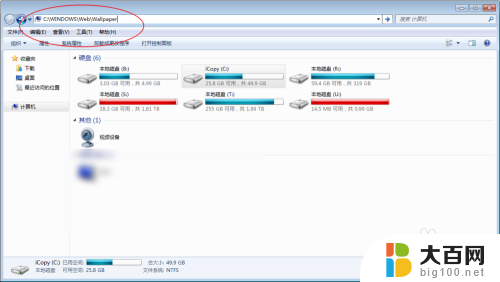
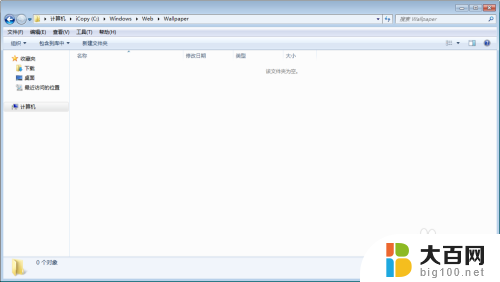
3.如果你要查看的是主题的壁纸,那么点击这个开始,点击运行。
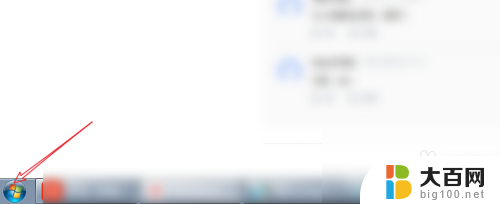
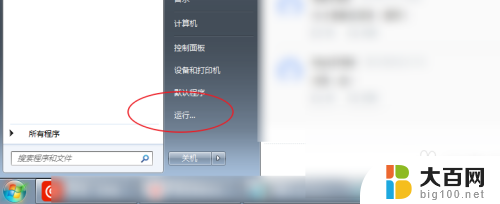
4.运行输入路径:【%systemroot%\Resources】,那么就会打开一个主题目录。点击这里的主题文件夹,那么即可看到了的。
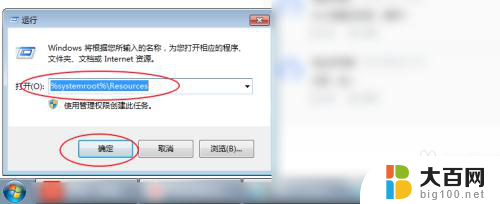
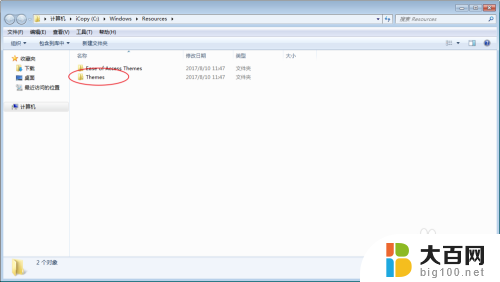
5.如果您的非正版,你可以右键个性化,点击更改桌面壁纸。
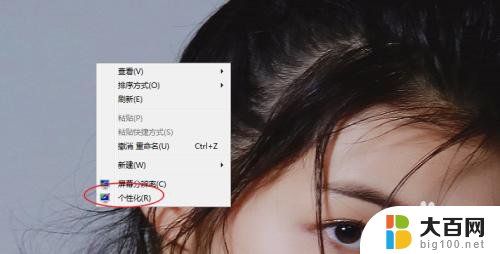

6.随意选择一张壁纸,然后右键属性。那么就会看到当前壁纸所在的路径了的。


以上就是电脑桌面图片所在文件夹的全部内容,如果有不清楚的地方,您可以按照以上方法进行操作,希望这能对大家有所帮助。